Dropbox에 음악을 다운로드하는 방법
개요를 제공하기 위해 드롭 박스 웹 기반의 파일 호스팅 서비스로 파일을 백업하는 저장소로 사용할 수 있으며 작업 환경에서와 같이 누구에게나 파일을 공유하려는 경우 쉽게 액세스할 수 있는 플랫폼 역할을 할 수 있습니다. Dropbox를 사용하여 프레젠테이션을 동료에게 전송합니다. 문서 파일 외에도 전자책 읽기, 영화 감상을 좋아하는 경우와 같은 엔터테인먼트 목적으로 Dropbox를 사용할 수도 있습니다. Dropbox에 음악 다운로드, Dropbox에 모든 파일을 저장하고 나중에 액세스할 수 있습니다.
Dropbox 사용의 또 다른 장점은 스마트폰, 노트북, 데스크톱 등 어떤 장치를 사용하더라도 자유롭게 파일에 액세스할 수 있고 파일이 다음 위치에 저장되기 때문에 장치의 물리적 공간을 차지하지 않는다는 것입니다. 클라우드 스토리지. 즉, Dropbox에 음악을 다운로드하는 데 문제가 있거나 문제가 있는 경우 이 문서가 적합합니다. 이 기사에서는 각 단계에 대해 자세히 설명하고 기억하고 고려해야 할 사항에 대해 설명합니다. 자, 시작하겠습니다.
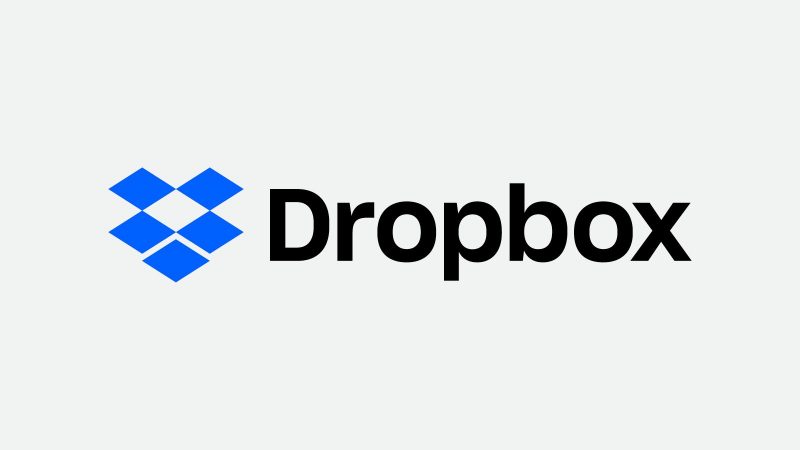
컨텐츠 가이드 1부. Dropbox는 Apple과 연동되나요? 파트 2. 구독을 통해 Apple Music을 Dropbox에 다운로드하는 방법은 무엇입니까?파트 3. 구독 없이 Apple Music을 Dropbox에 다운로드할 수 있습니까?파트 4. 모든 것을 요약하자!
1부. Dropbox는 Apple과 연동되나요?
Dropbox에 대해 일반적으로 접하는 한 가지 질문은 Apple이 iOS와 호환되는 특정 소프트웨어나 애플리케이션만 허용한다는 것을 우리 대부분이 알고 있기 때문에 Dropbox가 Apple에서 작동하는지 여부입니다. 그렇다면 Dropbox가 Apple과 호환되는지에 대한 질문으로 돌아가볼까요? 대답은 '예'입니다. 또한 Dropbox는 Apple에서만 작동하는 것이 아니라 Linux, Windows 및 Android 등과 같은 모바일 플랫폼에서도 사용할 수 있습니다. 하지만 이 게시물에서는 Apple에만 집중할 것입니다. 따라서 iPhone, iPad 또는 Mac을 사용하여 Dropbox에서 음악을 다운로드할 계획이거나 추가 저장 공간이 필요하고 Dropbox를 사용하기로 결정한 경우 해당 장치에 Dropbox를 설치하여 액세스하고 사용해 볼 수 있는 단계를 여기에 포함했습니다. 당신 자신.
Mac에 Dropbox를 설치하려면:
- 먼저 Dropbox 계정이 있어야 합니다. 아직 계정이 없다면 공식 웹사이트를 방문하여 등록하세요.
- 그런 다음 Mac에 Dropbox 앱을 설치합니다.
- 설치를 완료하면 Mac에서 볼 수 있는 Dropbox용 폴더가 생성됩니다. Dropbox 폴더에 복사하거나 전송한 모든 파일은 이제 클라우드 스토리지에 복제되지만 파일이 즉시 동기화되지 않기 때문에 Dropbox가 백그라운드에서 실행 중이어야 한다는 점을 기억해야 합니다.
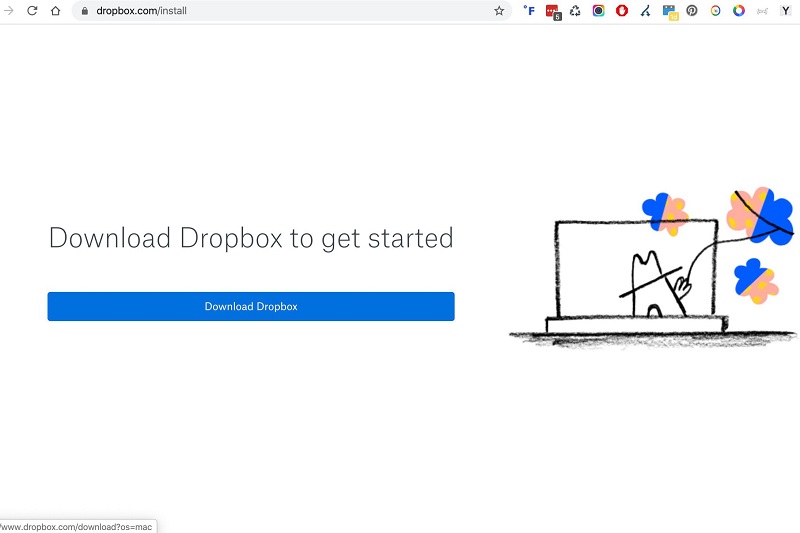
iPad, iPhone에 Dropbox를 설치하는 경우:
- Mac과 마찬가지로 Dropbox 계정이 필요합니다.
- 그런 다음 해당 장치에 Dropbox 앱을 다운로드합니다.
- 앱을 실행하고 세부 정보에 로그인하십시오. 앱에 올바르게 입력하면 다른 기기와 동기화한 파일에 즉시 액세스할 수 있습니다.
이제 Dropbox 계정이 있고, 각 장치에 설치되어 있고, Dropbox 저장소에 동기화된 파일에 액세스할 수 있고, Dropbox가 Apple에서 작동한다는 사실을 알게 되었으므로 이제 특히 Dropbox에 음악을 다운로드하는 방법에 대해 구체적으로 진행하겠습니다. Apple Music이 있는 경우 다음 섹션에서 계속 논의할 것이므로 계속 읽으십시오.
파트 2. 구독을 통해 Apple Music을 Dropbox에 다운로드하는 방법은 무엇입니까?
Apple Music은 사용자, 특히 플랜에 가입한 사용자가 원하는 만큼 음악을 자유롭게 듣고 다운로드할 수 있는 음악 스트리밍 서비스이지만 Apple Music에 대해 알아야 할 한 가지는 Apple에 있는 모든 음악 파일이 있기 때문에 음악은 DRM (Digital Rights Management)는 이미 다운로드하여 사용할 수 있는 경우에도 보호됩니다. iTunes Music을 오프라인으로 재생, 사실은 아직 구독 중이더라도 Dropbox와 같은 다른 플랫폼으로 쉽게 전송할 수 없다는 것입니다. 그 이유는 DRM 제한 때문입니다. 즉, 구독이 종료되면 다운로드한 항목도 다시 구독하지 않으면 다시 재생할 수 없습니다.
하지만 아직 구독 중인 경우에도 Dropbox에 음악을 다운로드할 수 있는 방법이 없다는 의미는 아닙니다. 구독하지 않고 해야 하는 것과 비슷하기 때문에 다음 섹션에서 자세히 설명하겠습니다.
파트 3. 구독 없이 Apple Music을 Dropbox에 다운로드할 수 있습니까?
내가 언급했듯이 이 섹션에서 구독 여부에 관계없이 Dropbox, 특히 Apple Music에 음악을 다운로드하는 방법에 대해 논의하고 싶은 이유는 두 경우 모두 동일한 방법을 사용하므로 혼동하지 않을 것입니다.
또한 이전에 Apple Music을 사용하여 Dropbox에 쉽게 음악을 다운로드할 수 없는 이유를 언급했는데, 이는 FairPlay에 의해 암호화되기 때문입니다. 따라서 Apple Music을 Dropbox에 다운로드하려면 음악 파일에서 DRM(디지털 권한 관리) 또는 FairPlay를 제거해야 합니다. 어떻게? 이 경우 전문적인 도구가 필요합니다. AMusicSoft 애플 뮤직 변환기 Dropbox로의 다운로드를 가능하게 하는 데 도움이 될 것입니다.
그렇다면 AMusicSoft Apple Music Converter는 무엇일까요? 변환한 음악이나 오디오 파일에서 FairPlay를 제거할 수 있는 훌륭한 변환 도구입니다. 이 변환기를 사용하는 것의 또 다른 장점은 노래를 변환한 후 노래나 오디오 파일이 더 이상 암호화되지 않기 때문에 구독이 종료되어도 걱정할 필요 없이 원하는 만큼 Dropbox와 같은 모든 기기나 플랫폼에 저장하고 전송할 수 있다는 것입니다. 이것을 사용할 수도 있습니다. 오디오북을 변환하는 변환기 장치와 호환되는 WAV, MP3, FLAC 등으로 포맷합니다. 이것의 또 다른 특징은 변환 속도가 x16이므로 노래가 변환될 때까지 기다리는 데 그리 많은 시간이 걸리지 않는다는 것입니다. 게다가 이런 속도에도 원곡의 퀄리티를 100% 그대로 유지한다. 아티스트, 노래 제목, 앨범 등과 같은 노래의 세부 사항을 편집하거나 변경할 수도 있습니다. 이 외에도 사용자를 위해 설계되었기 때문에 이 도구를 처음 사용하는 경우에도 걱정할 필요가 없습니다. -친숙한.
따라서 이 놀라운 소프트웨어를 다운로드하려면 아래에 제공된 단계를 따르면 됩니다.
- 공식 웹사이트를 방문하여 AMusicSoft Apple Music Converter를 다운로드하세요.
- 저장하려는 대상을 선택하십시오.
- 바탕 화면 바로 가기를 사용하여 설치 후 소프트웨어를 시작합니다.
이제 AMusicSoft Apple Music Converter가 설치되었으니, Apple Music 트랙을 변환하는 방법을 진행한 다음, Apple Music을 Dropbox에 저장하는 방법을 논의하겠습니다. 시작해 봅시다!
1단계. Apple Music에서 음악 또는 트랙 선택.
AMusicSoft Apple Music Converter 바로가기를 클릭하여 프로그램을 실행합니다. 열리면 Apple Music 라이브러리를 자동으로 스캔하므로 스캔이 완료될 때까지 몇 분만 기다리면 됩니다. 그런 다음 변환하려는 노래를 선택할 수 있습니다.

2단계. 변환된 노래의 출력 형식 및 출력 경로 선택.
변환할 노래를 완료한 후 장치와 호환되는 형식을 선택할 수 있는 옵션이 제공되며 변환된 노래를 저장할 폴더를 선택할 수도 있습니다.

3단계. "변환" 버튼을 탭하거나 클릭하여 변환 프로세스를 시작합니다.
출력 형식 및 출력 경로에 만족하면 "변환" 버튼을 클릭하거나 탭하여 변환 프로세스를 시작할 수 있습니다. 전환 상태는 기본 인터페이스에 표시되므로 시간이 얼마나 걸리는지 알 수 있습니다. 프로세스가 완료되면 이제 "변환됨" 섹션에서 변환된 노래에 액세스하거나 볼 수 있습니다.

이제 DRM이 없는 변환된 노래가 준비되었습니다. 이제 모든 장치를 사용하여 음악을 들을 수 있도록 Dropbox에 음악을 다운로드할 때입니다.
Apple Music을 Dropbox에 저장하는 단계:
- Dropbox에 로그인합니다. 이 경우 웹사이트 설정을 사용합니다.
- "파일 업로드하다” 버튼이 화면 오른쪽에 표시됩니다.
- 클릭하면 Dropbox에 저장하려는 Apple Music 음악 또는 트랙을 검색하고 선택할 수 있습니다.
- 그런 다음 "엽니다” 버튼을 누르면 Dropbox가 몇 초 안에 파일 업로드를 시작합니다.
그 후에 완료됩니다! 이제 구독 여부에 관계없이 Dropbox에서 모든 장치로 트랙이나 음악에 액세스할 수 있습니다.
파트 4. 모든 것을 요약하자!
이 게시물에서 Dropbox는 파일을 저장하는 데 사용할 수 있고 다른 장치에서 해당 파일에 액세스할 수 있는 클라우드 저장소이며 Apple에서도 작동한다는 점에 대해 논의했습니다. 또한 전문 변환기를 사용하여 구독 여부에 관계없이 Apple Music을 변환하는 방법도 다룹니다. AMusicSoft Apple Music 변환기, Dropbox에 저장합니다. 이 게시물을 읽으면 이제 Dropbox에 음악을 다운로드하는 방법을 명확하게 이해할 수 있기를 바랍니다.
사람들은 또한 읽습니다
로버트 패브리는 열렬한 블로거이며, 기술에 관심이 많은 열광자입니다. 그는 몇 가지 팁을 공유함으로써 여러분을 오염시킬 수도 있습니다. 그는 또한 음악에 대한 열정이 있으며, 이 주제에 대해 AMusicSoft에 글을 썼습니다.